树莓派使用网线直连电脑
目录
警告
本文最后更新于 2019-09-04,文中内容可能已过时。
树莓派刷好系统,要进行联网使用,手里没有显示屏和HDMI线,实验室没有路由器,电脑也没有无线网卡,唯一的网口也被占用。只能通过网线和USB网口转换器直连电脑并使用SSH登录。
准备材料
- 刷好系统的树莓派,已添加
ssh文件启用ssh - 一根网线
- 一台已联网的电脑
- USB网口转换器(如果有多余的网口可以不需要)
连接
使用USB网口转换器扩展一个网口出来,使用网线连接扩展的网口和树莓派。
网络设置
打开网络和共享中心,可看到已联网的网络以太网和树莓派连接的网络以太网3
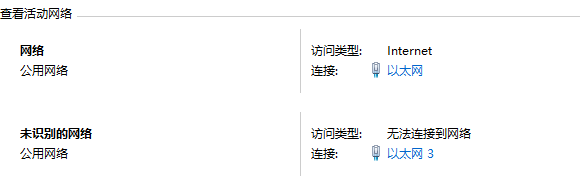
设置网络共享
点击以太网3->属性->共享选项卡->双击“Internet协议版本4(TCP/IP)” –> 选择“使用下面的ip地址” ,填入后点击确认

点击以太网->属性->共享选项卡->勾选“允许其他网络用户通过此计算机的Internet连接来连接” –> 在家庭网络连接下面的下拉菜单中选择 “以太网3” ,点击确认(出现将ip设置为“192.168.137.1”的提示也点击确定,这里出现这个是因为事先设定了以太网3的IP)
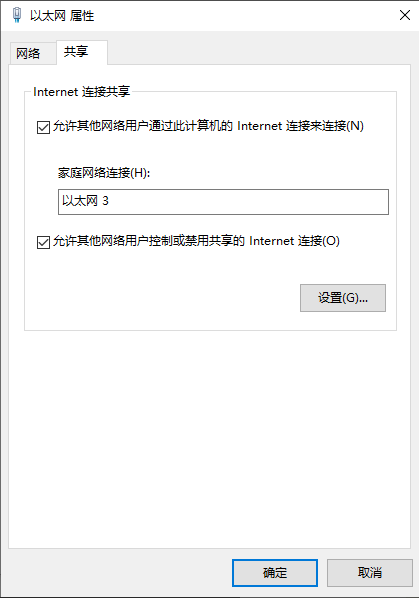
查询树莓派的IP
在PowerShell或cmd中输入arp -a,寻找地址192.168.137.1下面的IP,第一个符合IP分配规则的地址就是树莓派的地址,如果查询不到,重新拔插树莓派的网线后再次查询即可。
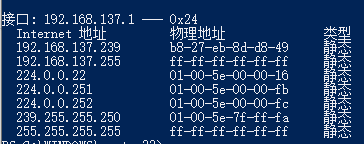
也可以使用Advanced IP Scanner Portable工具扫描查询,名称为raspberrypi.mshome.net的既是树莓派,见名知意。

使用ssh工具连接
使用ssh工具(我用Putty),通过查询到的IP连接树莓派,默认用户名和密码是pi和raspberry
 支付宝
支付宝 微信
微信